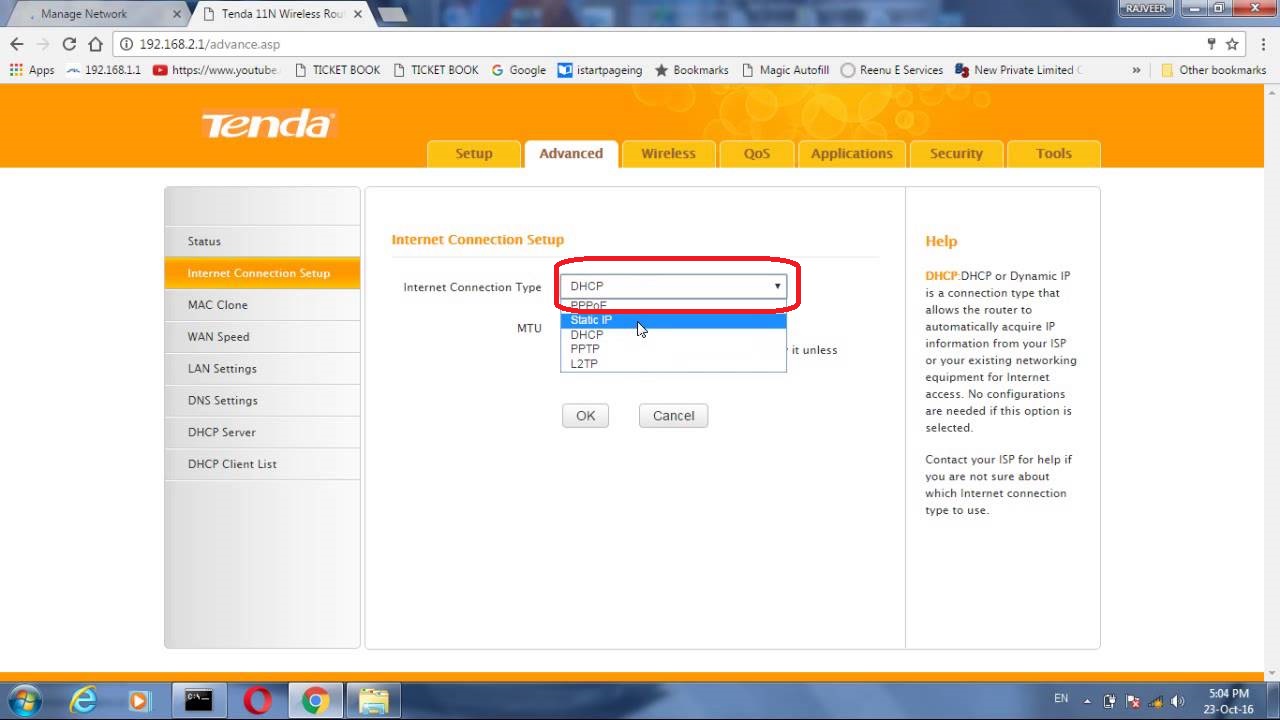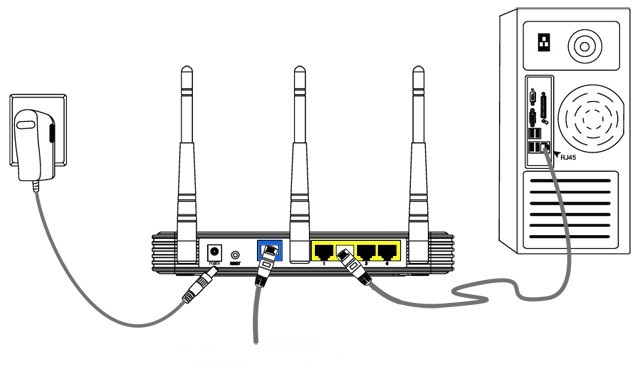
У даній статті ви дізнаєтеся як налаштувати Wi-fi роутер різних моделей. Придбаний роутер необхідно розпакувати і підключити по сміху, як на зображенні вище. Далі дотримуйтесь інструкції згідно вашої моделі.
User Name - admin; Password - admin
(при условии, что роутер имеет заводские настройки, и его IP не менялся).
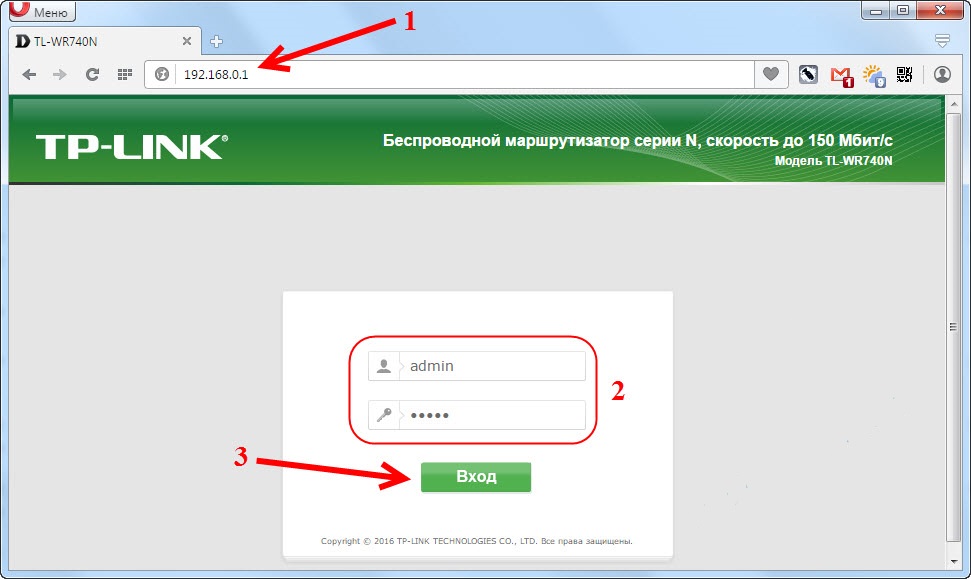
- Слева выбираем меню Сеть, далее WAN;
- Тип WAN соединения: Динамический IP-адрес;
- Убираем галку: Использовать эти DNS-серверы;
- Нажимаем кнопку «Сохранить».
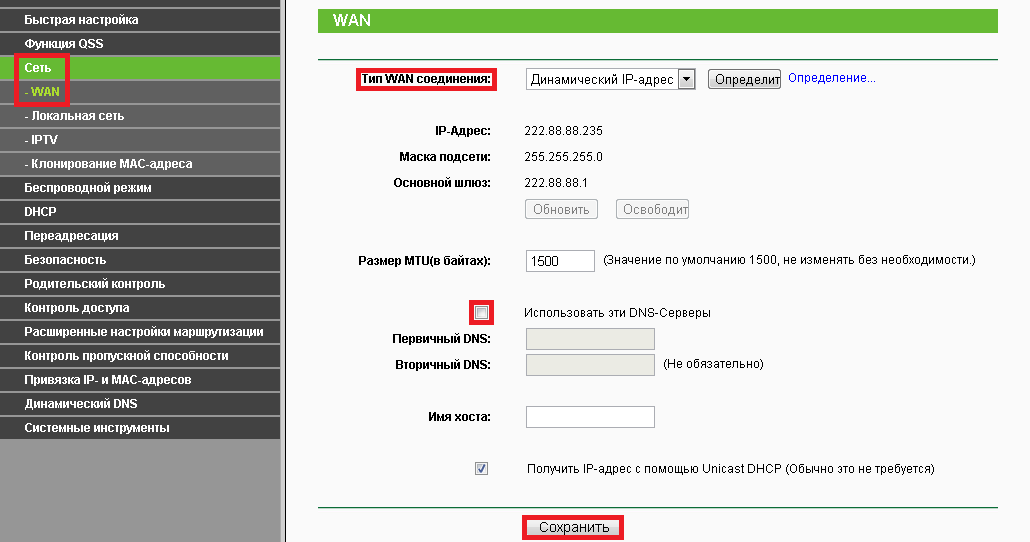 Для того чтобы ваш маршрутизатор получил IP, вам необходимо клонировать MAC адрес устройства, закрепленного за вашим договором. Чтобы его узнать, необходимо обратиться в техническую поддержку.
Для того, чтобы клонировать MAC адрес, необходимо:
Для того чтобы ваш маршрутизатор получил IP, вам необходимо клонировать MAC адрес устройства, закрепленного за вашим договором. Чтобы его узнать, необходимо обратиться в техническую поддержку.
Для того, чтобы клонировать MAC адрес, необходимо:
- Открыть вкладку «Клонирование MAC-адреса»;
- Нажать кнопку «Клонировать MAC-адрес»;
- Нажать кнопку «Сохранить».

Для того, что бы попасть в веб-интерфейс роутера, необходимо открыть ваш Интернет браузер и в строке адреса набрать http://192.168.1.1 (иногда http://192.168.0.1) User Name admin , Password – admin (при условии, что роутер имеет заводские настройки, и его IP не менялся).
 В открывшемся меню нажмите кнопку Manual Internet Connection Setup
В открывшемся меню нажмите кнопку Manual Internet Connection Setup
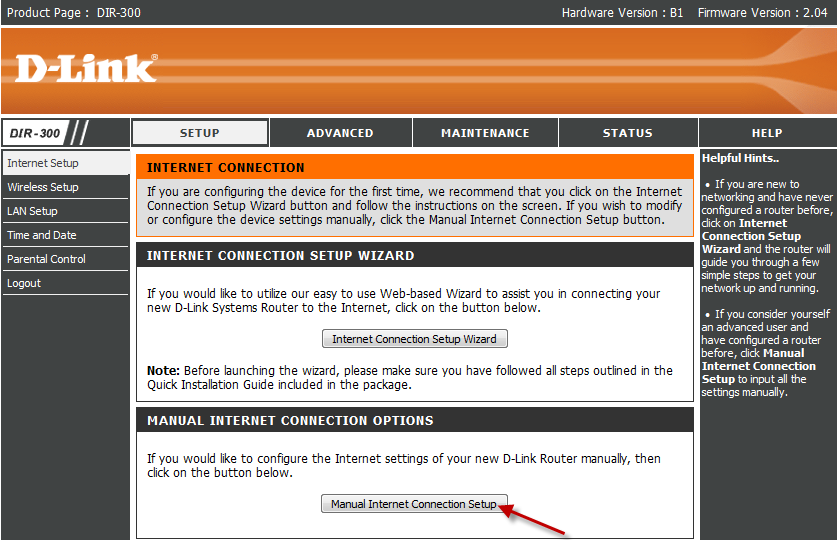
В поле My Internet Connection is: из списка выберите Dynamic IP.
1. Нажимаете кнопку Clone MAC Addres.
2. Сохраняете настройки нажатием клавиши Save Settings.
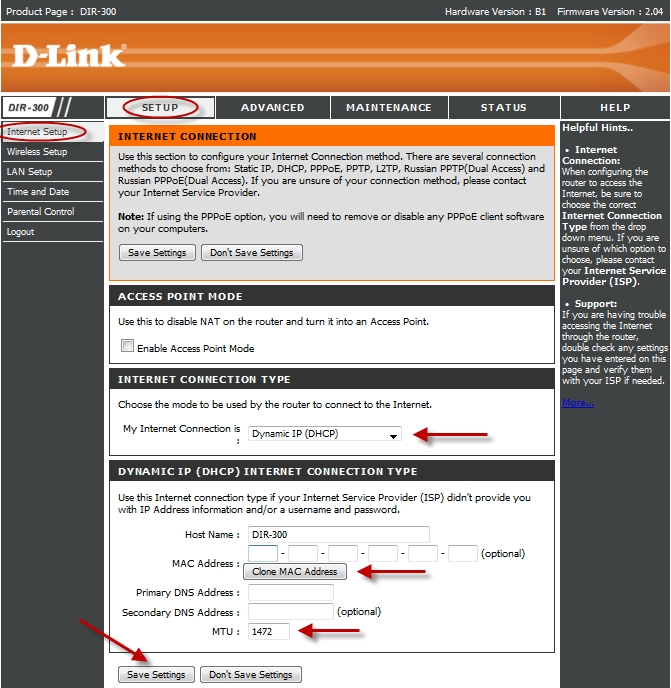
Для того, что бы попасть в веб-интерфейс роутера, необходимо открыть ваш Интернет браузер и в строке адреса набрать http://192.168.1.1, User Name admin , Password – admin (при условии, что роутер имеет заводские настройки, и его IP не менялся).
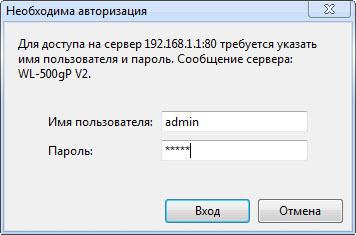
Настройка подключения к Интернет.
В интерфейсе роутера необходимо выбрать вкладку слева «Дополнительные параметры», в открывшемся списке выбираем «WAN».
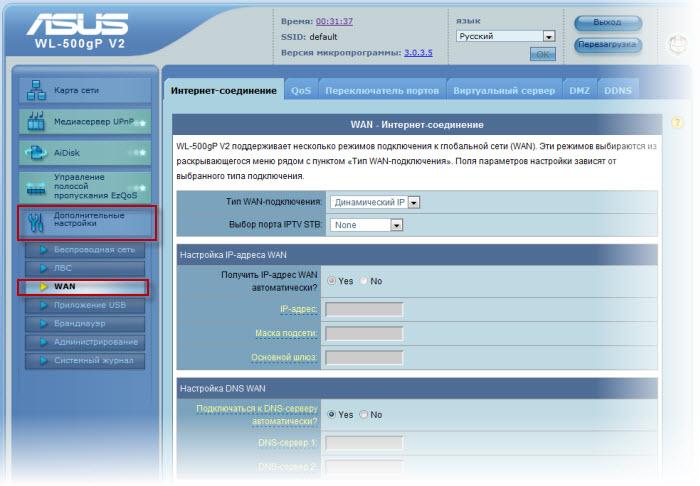
1. Тип WAN-подключения: Динамический IP
2. Сохраняем настройки кнопкой «Применить».
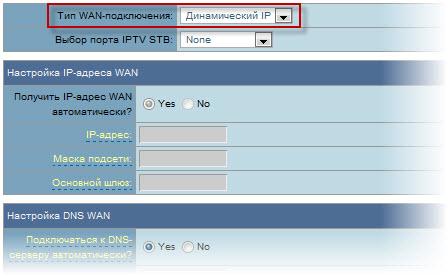
3. Для того чтобы ваш роутер получил IP вам необходимо сообщить MAC адрес нового устройства (роутера) в техническую поддержку или клонировать его. Для просмотра MAC роутера нужно нажать в меню слева «Карта сети», в правом меню вы увидите поле MAC-адрес.
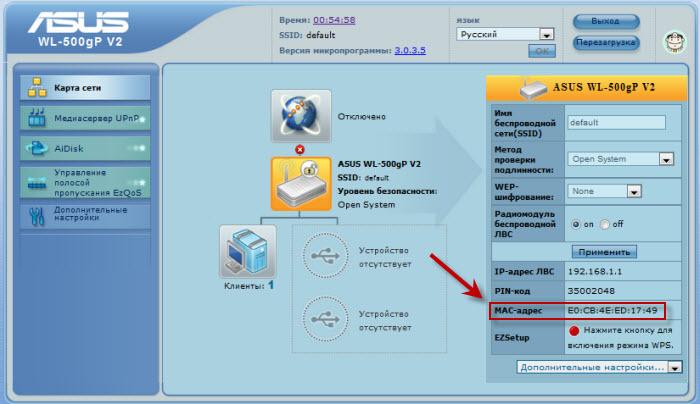
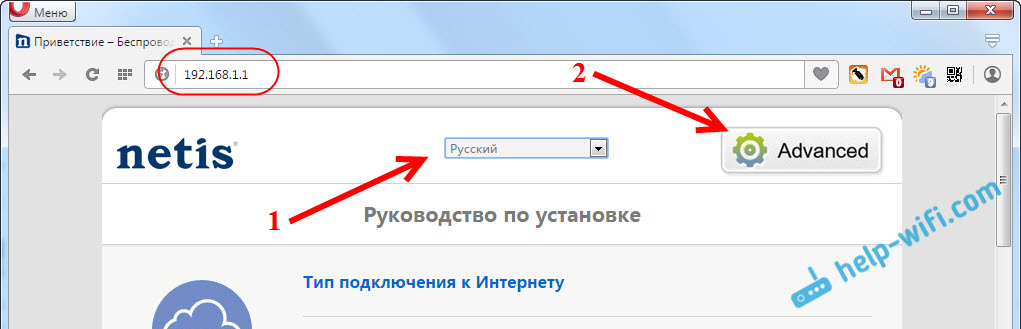 Вы увидите страничку с быстрыми настройками. На ней можно настроить подключение к интернет-провайдеру, и Wi-Fi. Нажмите на кнопку Advanced. Откроется меню расширенных настроек.
Вы увидите страничку с быстрыми настройками. На ней можно настроить подключение к интернет-провайдеру, и Wi-Fi. Нажмите на кнопку Advanced. Откроется меню расширенных настроек.
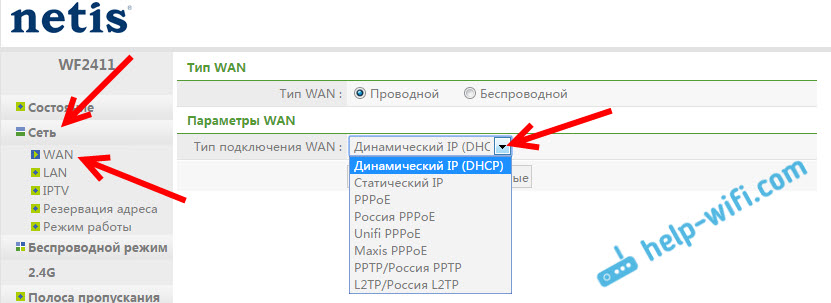 Перейдите слева на вкладку Сеть – WAN. Здесь находятся очень важные настройки, если их задать неправильно, то роутер Netis не сможет подключится к интернету и раздавать его. Выберите тип подключения: Динамический IP и нажмите сохранить. Сообщите MAC- адрес Вашего устройства технической поддержке или скопируйте на роутер MAC- адрес Вашего компьютера.
Перейдите слева на вкладку Сеть – WAN. Здесь находятся очень важные настройки, если их задать неправильно, то роутер Netis не сможет подключится к интернету и раздавать его. Выберите тип подключения: Динамический IP и нажмите сохранить. Сообщите MAC- адрес Вашего устройства технической поддержке или скопируйте на роутер MAC- адрес Вашего компьютера.
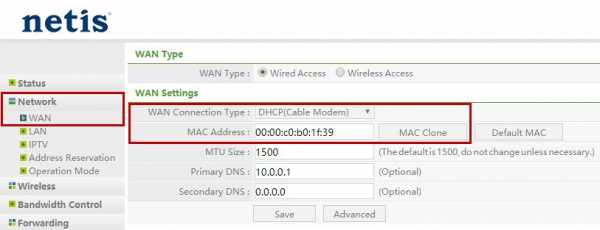
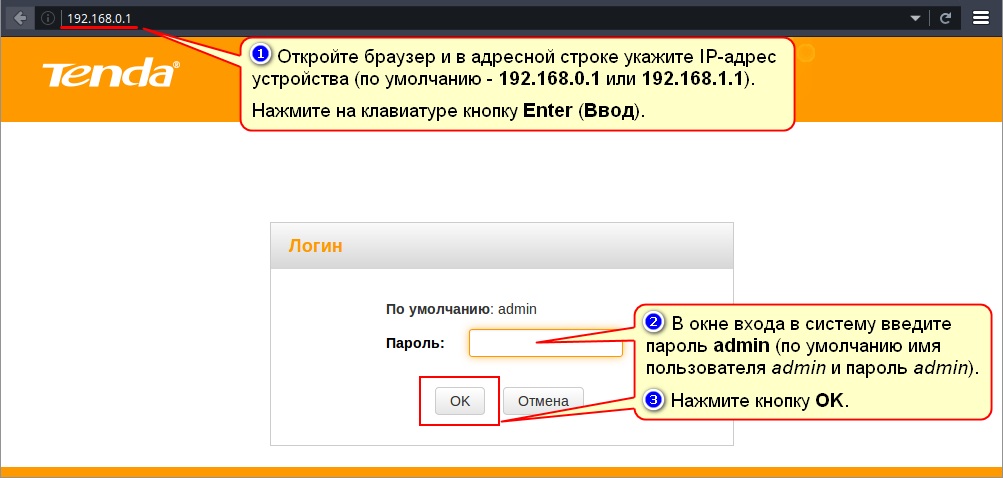 В открывшемся окне выберите меню Основные настройки
В открывшемся окне выберите меню Основные настройки
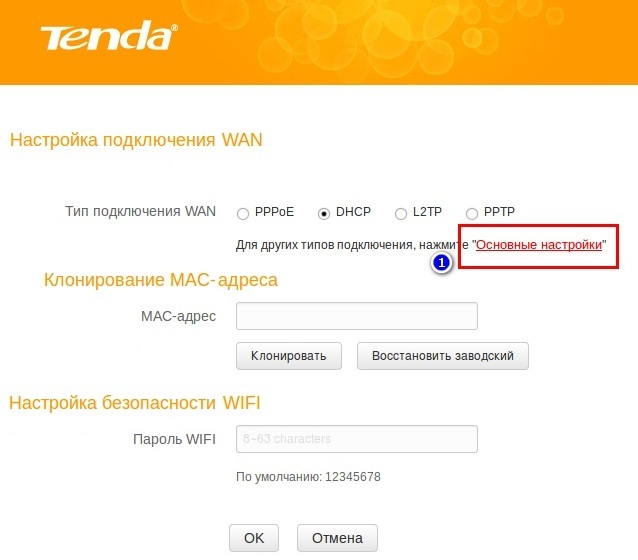 Слева во вкладке Настройка подключения WAN выберите DHCP и нажмите Ок.
Слева во вкладке Настройка подключения WAN выберите DHCP и нажмите Ок.